文件大小:
软件介绍
iMovie自动添加转场:
在时间线中打开项目后,点按时间线右上角的“设置”,然后选择“自动内容”复选框。
如果已将主题应用到影片,iMovie 将在片段之间插入标准交叉叠化转场,并偶尔添加基于主题的转场。并不是片段之间的每一个空间都会获得转场。
iMovie 还会在第一个片段上添加主题样式的片头字幕,在最后一个片段上添加片尾字幕。
若要在影片中仅包括标准非主题转场,请点按“主题”按钮,选择“无主题”,点按“更改”,然后取消选择“自动内容”复选框。
【注】如果您已将主题应用到影片,且选择“无主题”,则会从影片中移除所有主题元素。有关主题的更多信息,请参阅设定或更改影片的主题。
iMovie手动添加转场:
若要手动添加转场,必须先关闭自动转场。有关更多信息,请参阅停用自动转场。
在时间线中打开影片后,选取浏览器顶部的“转场”。
若要预览转场,请浏览该转场。
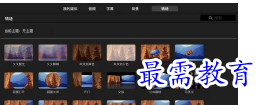
请执行以下一项操作:
在两个片段间添加转场:在时间线中的两个片段之间拖移转场。
在片段两端添加转场:选择时间线上的一个片段,然后连按浏览器中的一个转场。
转场图标 将出现在片段之间。
版权声明:
1 本站所有资源(含游戏)均是软件作者、开发商投稿,任何涉及商业盈利目的均不得使用,否则产生的一切后果将由您自己承担!
2 本站将不对任何资源负法律责任,所有资源请在下载后24小时内删除。
3 若有关在线投稿、无法下载等问题,请与本站客服人员联系。
4 如侵犯了您的版权、商标等,请立刻联系我们并具体说明情况后,本站将尽快处理删除,联系QQ:2499894784
 湘公网安备:43011102000856号
湘公网安备:43011102000856号 

点击加载更多评论>>